- Автор Lauren Nevill [email protected].
- Public 2023-12-16 18:49.
- Последно модифициран 2025-01-23 15:17.
Webalta е натрапчива търсачка, която неочаквано и непознато за потребителя се появява в почти всички компютърни браузъри. Обичайната начална страница просто се променя на start.webalta.ru и не може да бъде променена по стандартни начини. Никой няма да бъде доволен от това състояние на нещата, затова по-долу ще разгледаме начини да се отървем от Webalta.
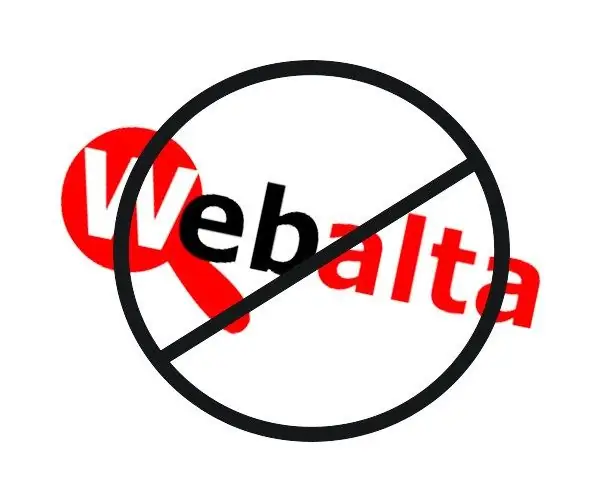
Почистване на системния регистър
Само промяната на началната страница на вашата собствена няма да работи, тъй като Webalta използва специални трикове, за да се утвърди в системата. След рестартиране на браузъра, дори ако е инсталирана различна начална страница, ще се появи същата start.webalta.ru. За щастие можете да го изтриете.
Търсачка, която е влязла незаконно в компютър, е фиксирана в системния регистър на Windows, което е една от причините за трудното й премахване. Тези данни трябва да бъдат изтрити от системния регистър, за което щракнете върху бутона "Старт", въведете regedit в лентата за търсене, натиснете бутона Enter на клавиатурата. Ще се отвори прозорец с регистъра Widnows.
В горното меню намерете елемента „Редактиране“, изберете „Намиране“от падащия списък. Въведете думата webalta в полето за търсене, кликнете върху бутона „Намери следващия“. Когато търсенето приключи, ще се отвори списък, съдържащ думата "webalta". Всички намерени записи трябва да бъдат изтрити. За да направите това, щракнете с десния бутон върху записа и изберете елемента от менюто "Изтриване". Всички промени, направени в системния регистър, правите на свой собствен риск и риск.
Проверка на преките пътища на браузъра
Друго място, което трябва да проверите, са свойствата на преките пътища на браузъра. Щракнете с десния бутон на мишката върху прекия път на браузъра, изберете Properties от менюто. Намерете раздела "Бърз път", изберете "Обект", вижте дали има нещо след реда "C: / Program Files (x86) Google / Chrome / Application / chrome.exe". Заразеният етикет ще съдържа приписването „https://start.webalta.ru“в края.
Ако този запис съществува, изтрийте го. В този случай редът, съдържащ пътя до изпълнимия файл на браузъра, не трябва да се докосва. След това щракнете върху "OK". Ако на компютъра има няколко браузъра, най-вероятно те също са засегнати и трябва да изчистите свойствата им по подобен начин.
Проверка на инсталирани програми
Webalta често може да инсталира някои от своите програми в Програми и функции. За да проверите дали случаят е такъв, щракнете върху бутона "Старт", след това върху "Контролен панел", след това върху иконата "Програми и функции". В Windows XP този елемент се нарича Добавяне или премахване на програми. Прегледайте внимателно списъка с инсталирани програми, ако откриете нещо с етикет Webalta, деинсталирайте незабавно. След това можете допълнително да почистите системния регистър, в случай че нещо остане от току-що премахнатите програми. След това можете да зададете начална страница за всеки браузър по стандартен начин, Webalta най-вероятно вече ще бъде неутрализирана.






